iTunesを使ってiPhoneをパソコンに接続する時、iTunesがiPhoneを認識できず、「ドライバがインストールされていません。このiPhone用のドライバをインストールするにはWindows Updateが必要です。Windowsの設定アプリケーションで更新を確認してください。」とのメッセージが表示される場合があります。iPhone XS Max/XR/8/7/6ドライバがパソコンにインストールされていない場合、どうすればお使いのiPhoneをパソコンに認識させることができるのでしょうか?この問題について、この記事では、3つの解決法をご紹介いたします。
紹介ソフトダウンロード:
*Mac版は「FonePaw iOS転送」のダウンロードになります。この製品はMac用iOSデバイスのデータ転送ソフトで、操作方法は「FonePaw DoTrans」とほぼ同じでご安心して利用できます。
1.iPhone/iPadをiTunesに再接続する
エラーメッセージによると、iPhoneがiTunesに認識されないのは、Windowsシステムにより、該当iPhoneに対応するドライバを見つけることができなかった故です。この問題は、お使いのApple端末をパソコンに再接続することで解決する可能性があります。
iTunesが起動している場合は、まずiTunesを終了してください。そして、iPhoneをパソコンから取り外して、もう一度接続します。iPhoneをパソコンに接続したら、WindowsシステムはiPhoneに必要なドライバを検索し、インストール操作を開始します。
しばらく待ってからiTunesを再起動し、パソコンに接続されたiPhone/iPadが認識されているかどうかを確認します。もしお使いのApple端末が依然として認識されていない場合は、お使いの端末に応じて、iPhone XS/XR/8/7/6/5用のiPhoneドライバを手動でインストールしてください。
2. お使いのiPhoneに対応するドライバをパソコンにインストールする
もし、Apple端末を何度か再接続しても、依然として「ドライバがインストールされていません。このiPhone用のドライバをインストールするにはWindows Updateが必要です。Windowsの設定アプリケーションで更新を確認してください。」とのメッセージが表示される場合は、お使いのApple端末に対応するドライバが正しくパソコンに自動的にインストールされていないことを意味します。この場合、iPhoneに必要なドライバを手動でインストールする必要があります。
ステップ1:お使いのiPhoneまたはiPadをパソコンに接続します。
ステップ2:以下の3つの方法からひとつを選択して、「デバイスマネージャー」 を開きます:
・ Windowsの検索バーで「デバイスマネージャ」を検索して、開きます。
・ スタートメニューを右クリックして「デバイスマネージャー」を選択します。
・ 「マイコンピューター(PC)」アイコンを右クリックして「管理」を選択します。
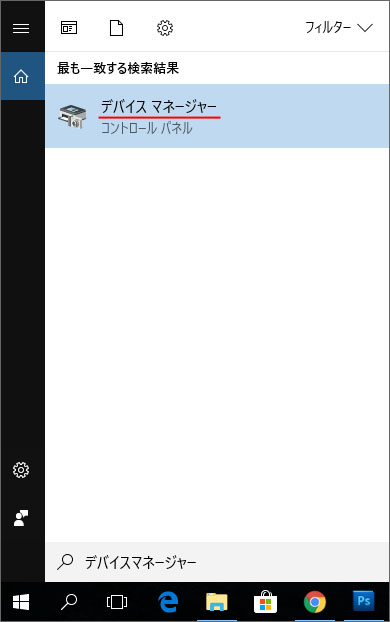
ステップ3:「デバイスマネージャー」 の画面で、「ポータブル デバイス」 を見つけてクリックして展開します。リストから 「Apple iPhone」 を選択して右クリックします。 「ドライバー ソフトウェアの最新版を自動検索します」 を選択して、お使いのiPhoneに対応するドライバをパソコンにインストールします。
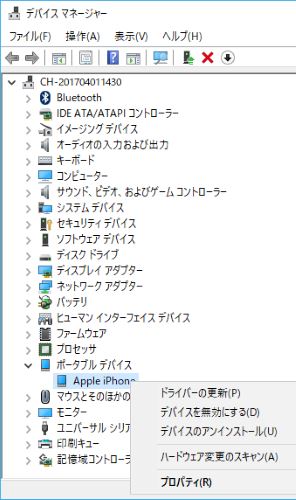
iPhoneに必要なドライバをWindowsにインストールした後、iTunesを再度開き、「ドライバがインストールされていません」というエラーが表示されることなくiPhoneを検出できるかどうかを確認します。
3. iTunesの代わりにサードパーティー製のソフトを使用する
以上の方法をもっても、未だにiTunesを使ってApple端末をパソコンに正常に接続することができない場合は、iPhoneとパソコンの間でデータを転送するために、サードパーティー製のソフトを使うのはいい解決策になります。その中で、「FonePaw DoTrans」 はパソコンとApple端末(iPhone、iPad、iPod Touch)の間であらゆる種類のファイルを転送することができる良い選択肢です。Apple公式のソフト――iTunesと比較しても、「FonePaw DoTrans (opens new window)」はより安定かつユーザーフレンドリーなソフトです。さらに、「FonePaw DoTrans」を使えば、2つのApple端末、あるいはApple端末とAndroid端末の間でファイルを直接に転送することもできます。
ステップ1:下のボタンをクリックしてDoTransをダウンロードし、お使いのPCにインストールしてください。
ステップ2:インストールが完了したら、iTunesを起動してiPhoneやiPadなどのApple端末をパソコンに接続します。接続された端末がパソコンによって検出されるようにするために、お使いのApple端末で「信頼」をタップしてください。

ステップ3:DoTransでは、左側でファイルの種類を選択することができます。右側には、カテゴリ内の特定のファイルが表示されており、ダブルクリックすることでプレビューすることもできます。
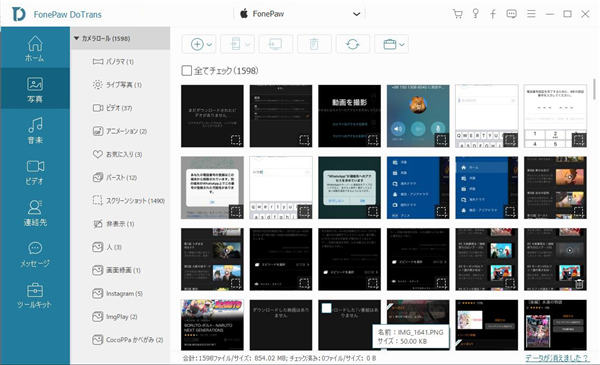
ステップ4:iPhoneからパソコンにデータを転送するには、ファイルの前にあるチェックボックスをオンにして、「PCへエクスポート」 アイコンをクリックします。ダイアログウィンドウのプログレスバーでは、正常に転送されたファイル数が表示されます。
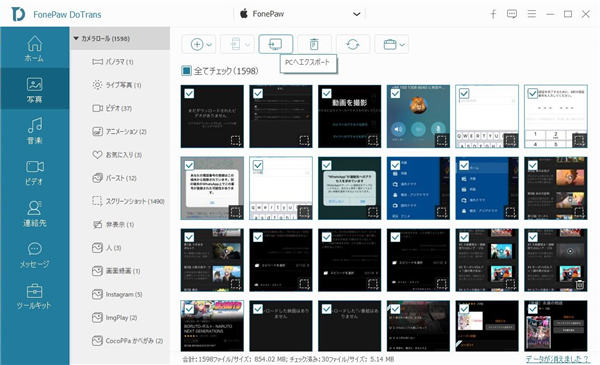
また、「iPhoneにインポート」アイコンをクリックして、パソコン上のデータをiPhoneに転送することもできます。 さらに、DoTransには他にも沢山の機能があります。例えば、お使いのiPhoneの連絡先をバックアップして復元したり、重複している連絡先を削除することができます。また、お使いのApple端末を使わず、他の端末からもHEICタイプの写真を見ることができるように、HEICの画像ファイルを変換して転送することもできます。
DoTransを使用すれば、お使いのApple端末を簡単にかつ効率に管理することができます。
以上で、iPhoneをパソコンに接続する時に「ドライバがインストールされていません」のエラーが発生する場合の解決策をご紹介いたしました。この記事または類似なエラーに関してご質問のある方は、コメントでご質問を残すようお願いします。













